Wanneer je er dieper induikt kan navigeren door de verschillende functies en terminologieën van Microsoft Teams lastig zijn. Wat is bijvoorbeeld het verschil tussen een belgroep en een wachtrij? Wat is – en hoe werkt – ‘presence-based routing’? Hoe stel je Teams in zodat de communicatie voor de gehele organisatie soepel en vlekkenloos verloopt?
Wil je als gebruiker of als beheerder van Microsoft Teams voor eens en altijd duidelijkheid hebben over deze genoemde zaken, volg dan onze serie over Teams calling. In dit eerste artikel nemen we je mee in de basis basisprincipes, waarna we in volgende artikelen onze weg vervolgen om persoonlijke telefonie, belgroepen en gemachtigden, en call queues aan je uit te leggen.
Teams calling, begrijp de basis
Het hoofddoel van Teams calling is simpel: altijd en overal bereikbaar zijn. Maar in de haast om onze belvoorkeuren aan te passen - zoals het inschakelen van gelijktijdig overgaan, belgroepen en delegeren – zien we de fijnere details van hoe deze instellingen werken, gemakkelijk over het hoofd.
Alvorens instellingen aan te passen, is het nodig om jezelf af te vragen: Wat moet Microsoft Teams voor mij doen? In de kern zou het de communicatie moeten stroomlijnen door mensen naadloos met jou of je organisatie te verbinden.
Standaardinstellingen
Het standaardgedrag van Teams is vrij eenvoudig: wanneer iemand belt, gaat de telefoon over, net als bij een mobiele telefoon. Hierbij wordt helaas geen rekening gehouden met je beschikbaarheid of met het feit dat je midden in iets zit. Dit kan leiden tot ongewenste onderbrekingen. Alle inkomende oproepen worden standaard direct naar de gebruiker geleid. Als een oproep binnen 20 seconden niet wordt beantwoord, wordt deze automatisch doorgeschakeld naar de voicemail.
Via de belinstellingen van Microsoft Teams kun je een reeks opties aanpassen om je beschikbaarheid en belvoorkeuren in te stellen. Maar dat is niet de enige plek waar je instellingen kunt configureren. Als je uitsluitend je mobiele telefoon gebruikt, kun je ook verschillende instellingen via de Microsoft Teams-app beheren.
Instellingen wijzigen
Het belangrijkste advies voordat je instellingen gaat wijzigen, is dus om in kaart te brengen hoe je wilt dat er wordt omgegaan met oproepen naar jou en je organisatie. Een goed uitgangspunt is hierbij natuurlijk de instellingen van de bestaande telefonie-oplossing. Beschrijf vervolgens hoe iedere onderstaande situatie moet worden behandeld.
- Welke telefoonnummers moeten worden behouden of ingesteld?
- Hoe moet de oproeproutering en doorverbinden worden ingericht?
- Hoe moet Teams omgaan met gebruikersstatus en aanwezigheid?
- Hoe moeten gedelegeerden of assistenten werken met Teams calling?
- Zijn er beveiligings- en compliance-eisen van toepassing?
- Welke eisen zijn er voor flexibele collega’s en thuiswerkers?
- Welke eisen en regels gelden er voor externen zoals leveranciers en freelancers?
Kortom, het goed nadenken over bovenstaande zaken legt de basis voor uiteindelijk een goed werkende Teams-omgeving die er weer voor zorgt dat jij en je organisatie altijd en overal bereikbaar zijn.
Een kleine tip, schakel hulp in bij het maken van een werkende configuratie en/of een infrastructuur voor Teams calling. Gebruik de ervaring en expertise van Purple. Op deze manier ben je sneller bij je doel en minimaliseer je de kans op gemiste oproepen en geïrriteerde collega’s.
Volg ons voor ons volgende artikel waarin we in de ‘persoonlijke telefonie’ duiken en advies geven over de instellingen zodat je ervaringen met Teams calling nog beter kunt maken.
De auteur
Klaas-Hendrik Romkes is Technical Consultant bij Purple. Hij helpt op dagelijkse basis mensen om alles uit de Microsoft Teams omgeving te halen met name op het vlak van (beeld)telefonie. Hij heeft het inititief genomen voor deze serie omdat hij ervan overtuigd is dat organisaties meer kunnen halen uit hun Teams-omgeving.
Volgende artikel
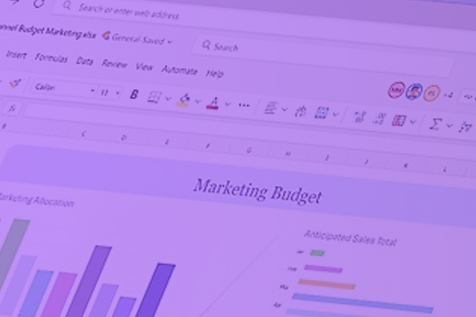
25 november 2024
